windows7亮度在哪里调
windows7亮度在电源选项里调,具体操作方法是:首先选择“控制面板”进行点击;然后在打开的控制面板窗口中找到并点击“电源选项”图标;接着点击当前电源计划右侧的“更改计划设置”选项;最后对“用电池”和“接通电源”两个情况下的亮度进行调节。

在windows7系统电脑的电源选项里可以调电脑光亮度,具体操作请参照以下步骤。
1、在电脑任务栏中找到“开始”图标点击,在跳出的开始菜单中选择“控制面板”进行点击。
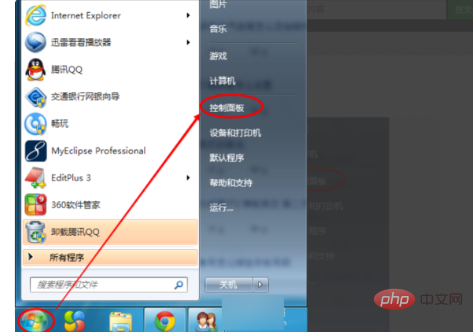
2、接着在打开的控制面板窗口中找到并点击“电源选项”图标。
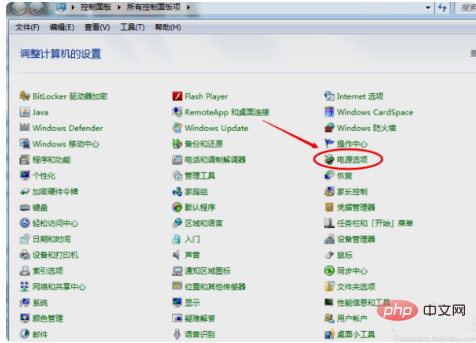
3、进入到电源选项界面后,点击当前电源计划右侧的“更改计划设置”选项。
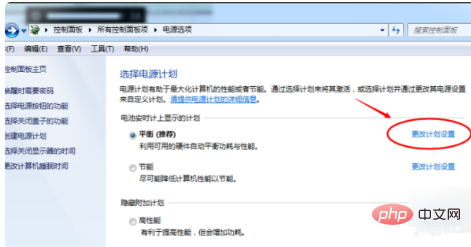
4、在接着出现的窗口中对“用电池”和“接通电源”两个情况下的亮度进行调节,亮度大小按个人需求选择。
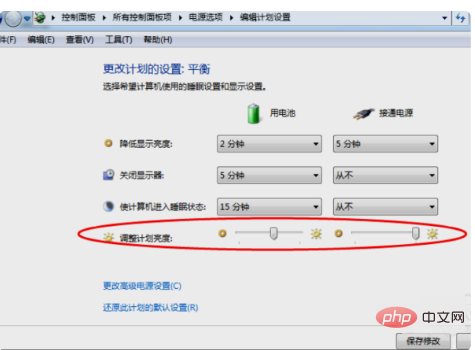
5、亮度调节好后,点击下方的保存修改按钮即可。完成以上操作后,即可在windows7系统中对电脑亮度进行调节。
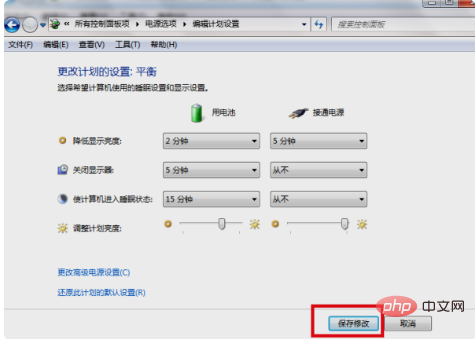
Atas ialah kandungan terperinci windows7亮度在哪里调. Untuk maklumat lanjut, sila ikut artikel berkaitan lain di laman web China PHP!

Alat AI Hot

Undresser.AI Undress
Apl berkuasa AI untuk mencipta foto bogel yang realistik

AI Clothes Remover
Alat AI dalam talian untuk mengeluarkan pakaian daripada foto.

Undress AI Tool
Gambar buka pakaian secara percuma

Clothoff.io
Penyingkiran pakaian AI

AI Hentai Generator
Menjana ai hentai secara percuma.

Artikel Panas

Alat panas

Notepad++7.3.1
Editor kod yang mudah digunakan dan percuma

SublimeText3 versi Cina
Versi Cina, sangat mudah digunakan

Hantar Studio 13.0.1
Persekitaran pembangunan bersepadu PHP yang berkuasa

Dreamweaver CS6
Alat pembangunan web visual

SublimeText3 versi Mac
Perisian penyuntingan kod peringkat Tuhan (SublimeText3)

Topik panas
 1376
1376
 52
52
 Salinan windows7 build 7601 bukan tulen Penyelesaian paling mudah ialah salinan build 7601 tidak tulen.
Mar 15, 2024 pm 09:49 PM
Salinan windows7 build 7601 bukan tulen Penyelesaian paling mudah ialah salinan build 7601 tidak tulen.
Mar 15, 2024 pm 09:49 PM
Baru-baru ini, beberapa rakan melaporkan bahawa komputer mereka menggesa "Salinan Windows 7 versi dalaman 7601 tidak tulen Mereka semua ingin tahu sama ada salinan Windows 7 bukan tulen 7601 dan menjejaskan penggunaannya adalah bahawa sistem pengguna belum diaktifkan Hari ini saya akan memberikannya kepada anda Mari kita bercakap tentang penyelesaian paling mudah untuk masalah yang salinan versi dalaman 7601 tidak tulen boleh datang dan melihat. Salinan versi dalaman windows7 7601 bukan tulen Kaedah 1: 1. Tekan "win+r" pada papan kekunci pada masa yang sama, kemudian masukkan "CMD", dan kemudian tekan "Enter" untuk mengesahkan. 2. Masukkan "SLMGR-REARM" dalam tetingkap pop timbul Sila ambil perhatian bahawa terdapat ruang di tengah. 3. Kemudian tekan Enter untuk mengesahkan Kotak dialog akan muncul dan klik "Sahkan".
 Bagaimana untuk membuka tetingkap Explorer dalam sistem Win7? Bagaimana untuk membuka Explorer dalam Windows 7
Feb 13, 2024 pm 08:50 PM
Bagaimana untuk membuka tetingkap Explorer dalam sistem Win7? Bagaimana untuk membuka Explorer dalam Windows 7
Feb 13, 2024 pm 08:50 PM
Sesetengah pengguna sistem Win7 tidak tahu bagaimana untuk membuka tetingkap pengurus sumber komputer Sebenarnya, operasi itu tidak sukar Anda perlu membuka menu mula komputer terlebih dahulu, atau terus mencari dalam kotak carian dan membuka tetingkap pengurus sumber. Dalam hal ini, artikel ini Artikel ini telah menyusun beberapa kaedah dan berkongsi dengan semua pengguna yang berminat boleh terus membaca. Cara membuka Explorer dalam Windows 7: Tutorial 1 1. Klik ikon [Start] di sudut kiri bawah dan masukkan [Windows File Explorer] dalam kotak carian. 2. Dalam hasil carian, klik pilihan [Windows Explorer] seperti yang ditunjukkan dalam rajah di bawah, dan klik Buka. Tutorial 2 1. Cari dan klik dua kali ikon [Komputer], dan klik ikon [▶] di bahagian atas. 2. Dalam bar menu pop timbul, akar
 Apakah perbezaan antara window10 dan 7?
Sep 06, 2023 pm 03:12 PM
Apakah perbezaan antara window10 dan 7?
Sep 06, 2023 pm 03:12 PM
Perbezaan antara Windows 10 dan 7 termasuk antara muka pengguna, keserasian dan sokongan aplikasi, keselamatan, prestasi dan kelajuan, kemas kini dan sokongan, penyepaduan rangkaian dan awan, DirectX dan sokongan permainan, dsb. Pengenalan terperinci: 1. Antara muka pengguna Windows 10 memperkenalkan antara muka pengguna baharu dengan rupa dan pengalaman moden Ia menggunakan menu Mula berjubin yang mengandungi jubin dinamik yang boleh memaparkan maklumat masa nyata dan mengakses aplikasi dengan cepat menu dan bar tugas, yang lebih klasik dan biasa, dsb.
 Bagaimanakah Linux pada mesin maya memperoleh fail pada hos Windows 7?
Jan 08, 2024 am 08:06 AM
Bagaimanakah Linux pada mesin maya memperoleh fail pada hos Windows 7?
Jan 08, 2024 am 08:06 AM
1. Mulakan VMware Player (juga dalam direktori pemasangan VM, saya mencuba VMware Workstation tanpa berjaya 2. Mulakan sistem mesin maya 3. Klik item tetapan dalam VirtualMachine dalam menu VMware Player; Pilih ShareFolders; 6. , tambah folder yang akan dikongsi pada hos (folder terletak pada hos 7. Kembali ke hos (sistem win7), klik kanan folder dalam 6, pilih "Kongsi", dan pilih "Homegroup (Read, Write)" 8. , klik kanan My Computer dan klik "Map Network Drive&rdq";
 Mengapa saya tidak boleh membuka Pusat Keselamatan Windows 7? Bagaimana untuk membuka Pusat Keselamatan Windows 7?
Feb 11, 2024 pm 05:21 PM
Mengapa saya tidak boleh membuka Pusat Keselamatan Windows 7? Bagaimana untuk membuka Pusat Keselamatan Windows 7?
Feb 11, 2024 pm 05:21 PM
Mengapa Pusat Keselamatan Windows7 tidak boleh dibuka? Baru-baru ini, seorang pengguna bertanya soalan ini Sistem ini mempunyai fungsi pusat keselamatan terbina dalam, tetapi ia tidak boleh dibuka apabila menggunakannya. Saya tidak tahu apa yang sedang berlaku. Sebagai tindak balas kepada masalah ini, artikel ini membawa penyelesaian terperinci, yang mudah dikendalikan dan dikongsi dengan semua orang Jika anda berminat, sila lihat. Bagaimana untuk membuka Pusat Keselamatan Windows 7? 1. Buka Sistem dan Keselamatan dalam panel kawalan komputer. 2. Klik Alat Pengurusan dan klik Perkhidmatan. 3. Cari perkhidmatan SecurityCenter, klik kanan pada sifat dan pilih Auto-Buka, kemudian buka Pusat Keselamatan untuk melihat sama ada ia berfungsi. 4. Jika itu masih tidak berjaya, cari dua perkhidmatan ini RemoteProcedureCall (RP
 Apakah yang dilakukan oleh penyelamat skrin dalam Windows 7?
Nov 21, 2022 am 11:00 AM
Apakah yang dilakukan oleh penyelamat skrin dalam Windows 7?
Nov 21, 2022 am 11:00 AM
Dalam Windows 7, fungsi penyelamat skrin bukan untuk "memaparkan beberapa kandungan untuk dilihat oleh orang lain untuk mengelakkan skrin komputer daripada melahu". Melalui screen saver, anda boleh menetapkan Kata Laluan boleh melindungi fail pengguna apabila pengguna meninggalkan komputer 3. Melindungi kandungan yang dipaparkan pada skrin oleh pengguna semasa daripada dilihat oleh orang lain;
 Microsoft mengumumkan bahawa Windows 7 akan menarik diri sepenuhnya daripada peringkat sejarah: ia telah berkhidmat selama 14 tahun!
Feb 12, 2024 pm 05:57 PM
Microsoft mengumumkan bahawa Windows 7 akan menarik diri sepenuhnya daripada peringkat sejarah: ia telah berkhidmat selama 14 tahun!
Feb 12, 2024 pm 05:57 PM
Berita terkini di laman web ini pada 10 Januari 2023. Menurut pengumuman rasmi Microsoft hari ini, sokongan ESU untuk sistem Windows 7 akan berakhir pada 10 Januari. Penamatan perkhidmatan ini juga bermakna tiada tampung keselamatan akan dilancarkan kepada pengguna perusahaan win7. Sejak itu, Microsoft telah secara rasmi menyediakan patch keselamatan ESU berbayar. Menurut data, Windows 7 telah dikeluarkan pada Oktober 2009, menamatkan sokongan arus perdana pada 2015, dan menamatkan sokongan lanjutan pada 2020. Kemudian Microsoft melancarkan ESU, membenarkan langganan berbayar untuk patch keselamatan. Perlu diingat bahawa menurut rekod dari syarikat statistik data Statcounter, pada November 2022, bahagian pasaran Windows 7 ialah 10.25%, dan Windo
 Apakah perbezaan antara window10 dan 7
Aug 30, 2023 pm 04:49 PM
Apakah perbezaan antara window10 dan 7
Aug 30, 2023 pm 04:49 PM
Perbezaan antara Windows 10 dan 7 termasuk reka bentuk halaman, fungsi, prestasi dan keselamatan. Pengenalan terperinci: 1. Windows 10 telah membuat penambahbaikan besar dalam reka bentuk antara muka, memperkenalkan Menu Mula baharu, yang menggabungkan Menu Mula tradisional dengan elemen UI moden Windows 8. Windows 7 mengekalkan reka bentuk Menu Mula tradisional dan lebih biasa kestabilan; 2. Windows 10 memperkenalkan beberapa ciri baharu untuk menjadikan pengalaman pengguna lebih mudah.




